Samodejna oddaja vzorcev je ena od osnovnih funkcij varnosti Windows, ki samodejno pošlje sumljive datoteke iz vaše naprave Microsoftu v nadaljnji pregled. Običajno deluje v ozadju in vas prav nič ne moti. Kaj pa, če se ta samodejna oddaja vzorca samodejno izklopi. Obstaja več uporabnikov z isto težavo, ki so to eskalirali na več forumov. Uveljavite te rešitve v svojem sistemu in težava bo v kratkem izginila.
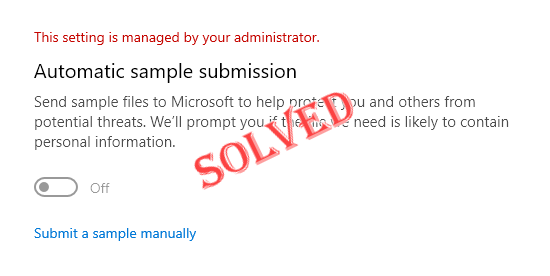
Kazalo
Popravek 1 – Poskusite vdreti v register
Ustvariti morate podključ in nekaj vrednosti v njem, da se samodejno vzorčenje samodejno izklopi.
1. Odpreti morate urejevalnik registra. Torej, pritisnite Win + S ključi skupaj in samo piši"regedit“.
2. Ko enkrat vidite "urejevalnik registra«, tapnite se.

Opozorilo – Urejevalnik registra je eno najbolj občutljivih področij vašega sistema. Torej, preden naredite karkoli drugega, morate vnaprej narediti varnostno kopijo registra. Samo naredi to -
a. Ko odprete zaslon urejevalnika registra, tapnite »mapa« iz menijske vrstice.
b. Nato tapnite "Izvozi«, da ustvarite novo varnostno kopijo registra v vašem sistemu.

To varnostno kopijo shranite na varno mesto v sistemu, da boste lahko dostopali do nje, ko jo potrebujete.
3. Zdaj se pomaknite do tega varnostnega ključa Windows –
Računalnik\HKEY_LOCAL_MACHINE\SOFTWARE\Policies\Microsoft\Windows Defender
4. Samo z desno miškino tipko kliknite na "Windows Defender” v levem podoknu in tapnite “Novo>” in “Ključ«, da ustvarite nov ključ.
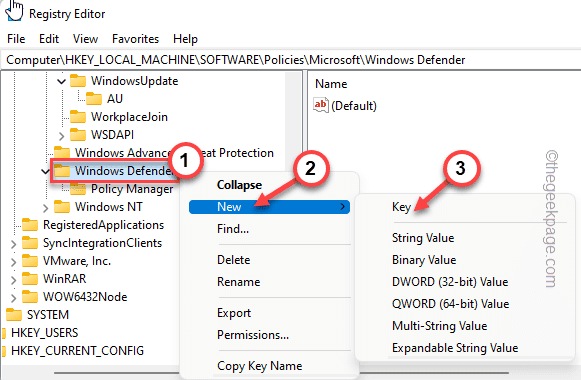
OGLAŠEVANJE
5. Zdaj preimenujte ta ključ v "SpyNet“.
6. Nato izberite ta ključ v levem podoknu. Na desni strani z desno tipko miške kliknite presledek in tapnite »Novo>” in “DWORD (32-bitna) vrednost“.
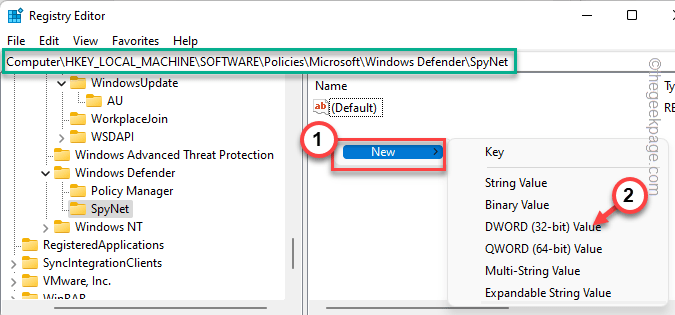
7. Poimenujte to novo vrednost "DisableBlockAtFirstSeen“.
8. To vrednost morate spremeniti. torej dvojni klik to vrednost.
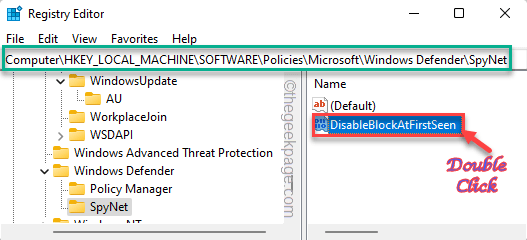
9. Nastavite »Osnova:« na »Šestnajstiško“.
10. Kasneje nastavite to vrednost na "0« in pritisnite Vnesite ključ.
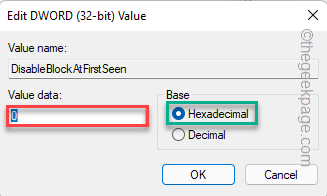
Na ta način morate na istem mestu ustvariti še dve vrednosti.
11. V desnem podoknu z desno tipko miške kliknite in kliknite »Novo>” in na “DWORD (32-bitna) vrednost“.

12. Poimenujte to vrednost kot "SpyNetReporting“.
13. Potem, dvakrat tapnite vrednost, da jo prilagodite.

14. Nato nastavite vrednost na "1“.
15. Lahko se dotaknete »v redu“.
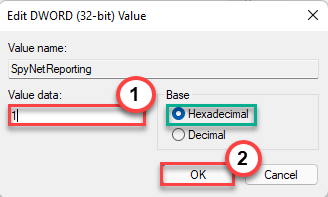
16. Ustvariti morate drugo vrednost. Torej, znova z desno miškino tipko kliknite "Novo>” in na “DWORD (32-bitna) vrednost“.
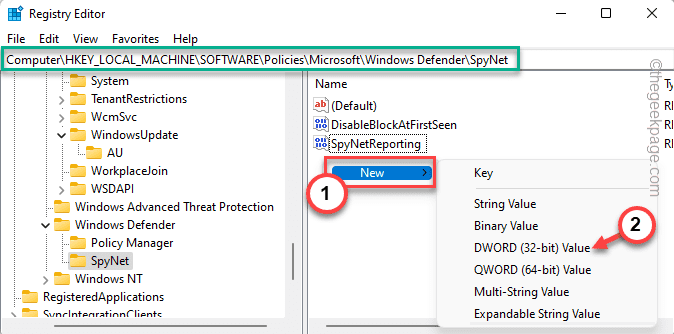
17. Po tem nastavite ime vrednosti na "SubmitSamplesConsent“.
18. Potem, dvakrat tapnite trezor, da ga spremenite.

19. V oknu Podatki o vrednosti nastavite osnovo na "Šestnajstiško“.
20. Po tem nastavite vrednost na "1« in tapnite »v redu“.

Ko ustvarite vse te vrednosti, zaprite zaslon urejevalnika registra. potem ponovni zagon sistem.
Samodejna oddaja vzorca se ne bo znova samodejno izklopila.
Popravek 2 – Uporabite pravilnik skupine
SAMO ZA IZDAJE WINDOWS PRO
Če vdor v register ne odpravi vaše težave, lahko z nastavitvami pravilnika skupine prilagodite določene nastavitve.
1. Dostopiti morate do strani s pravilnikom lokalne skupine. Če želite to narediti, pritisnite ⊞ Tipka Win + R ključi skupaj.
2. Nato samo zapišite to v terminal in pritisnite Vnesite.
gpedit.msc

3. Ko pridete na stran urejevalnika pravilnika lokalne skupine, pojdite na to mesto –
Konfiguracija računalnika >Skrbniške predloge >Komponente sistema Windows > Protivirusni program Microsoft Defender >MAPS
4. Zdaj na desni strani poiščite "Pošljite vzorce datotek, ko je potrebna nadaljnja analiza” politika.
5. Dvakrat se dotaknite to posebno politiko, da jo odprete.

6. Ko se pravilnik odpre, ga nastavite »Omogočeno” nastavitev.
7. Zdaj se lahko odločite, kaj želite dati v skupno rabo z Microsoftom v »Možnosti:«.
Pošljete lahko vse vzorce ali samo varnejše. To nastavitev ustrezno izberite.

8. Zdaj morate uporabiti te spremembe. Dotaknite se "Prijavite se” in “v redu«, da to storite.
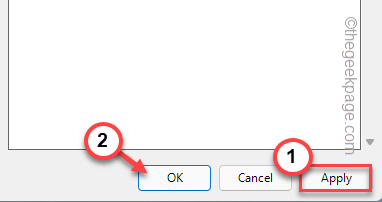
Po tem zaprite urejevalnik pravilnika lokalne skupine. potem ponovni zagon sistem in preizkusite, če to deluje.
Popravek 3 – Preverite posodobitve sistema Windows
Windows je to težavo popravil v svoji najnovejši posodobitvi KB5004300. Zato poskusite posodobiti svojo napravo.
1. Odprite nastavitve.
2. Zdaj tapnite "Windows Update« z leve strani.
3. Preverite lahko najnovejše posodobitve. Torej, tapnite "Preveri za posodobitve“.
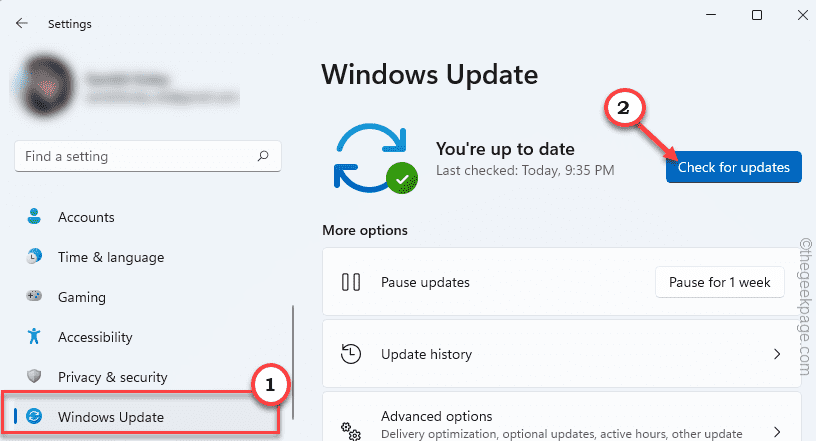
Windows bo zaznal najnovejši popravek ali posodobitev funkcij za vaš sistem.
5. Popravek za posodobitev lahko prenesete s pritiskom na "Prenesi zdaj“.
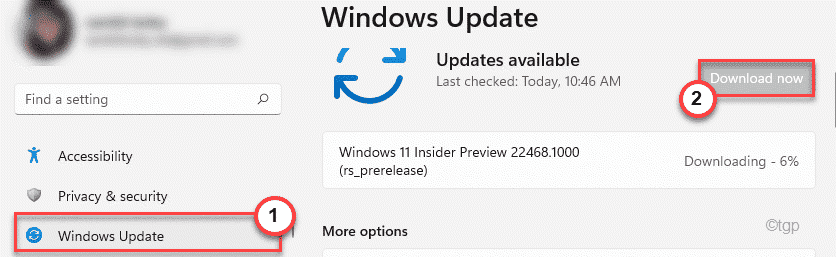
Dovolite sistemu Windows nekaj časa, da prenese popravek in ga namesti v vaš sistem.
Ko Windows konča s prenosom čakajočih posodobitev in jih namestite v vaš sistem.
6. Klikni "Znova zaženite zdaj«, da znova zaženete sistem.

To bi moralo odpraviti to težavo s samodejnim oddajanjem vzorcev, s katero se soočate vsakič, ko se sistem znova zažene.
Korak 1 - Prenesite orodje za popravilo računalnika Restoro od tukaj
2. korak – Kliknite Začni skeniranje, da samodejno poiščete in odpravite katero koli težavo z računalnikom.


